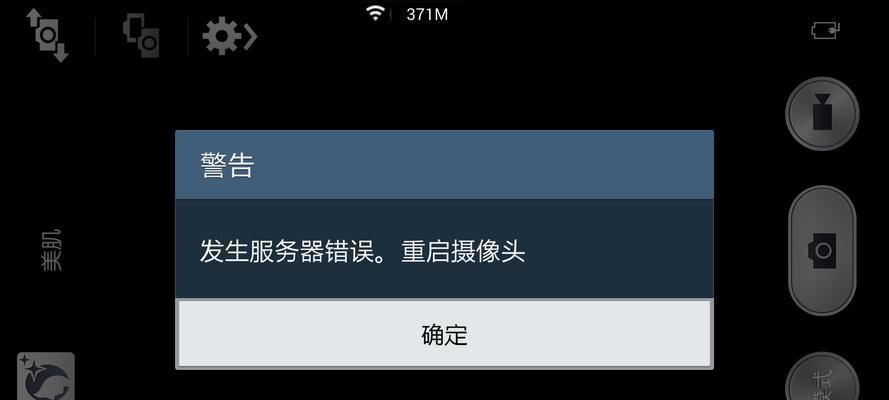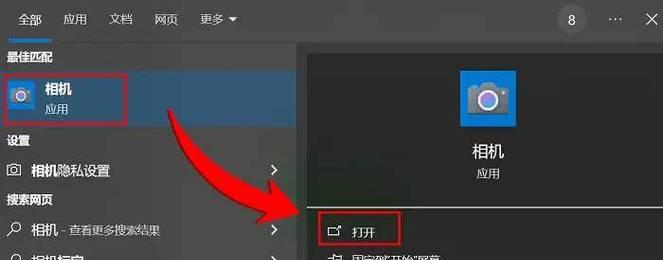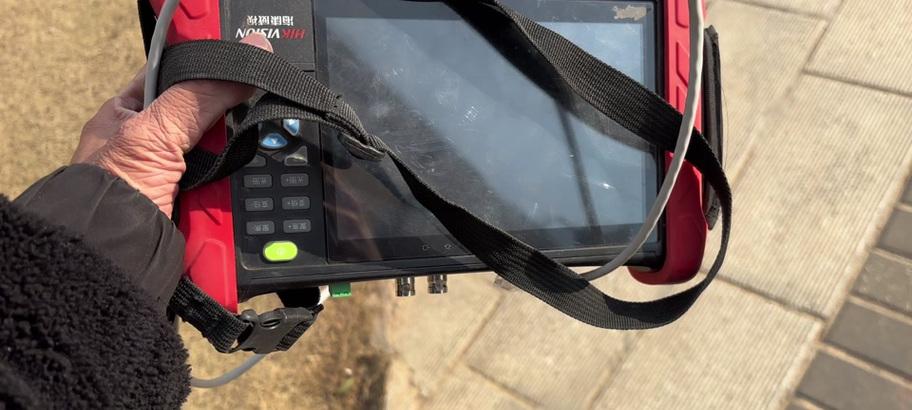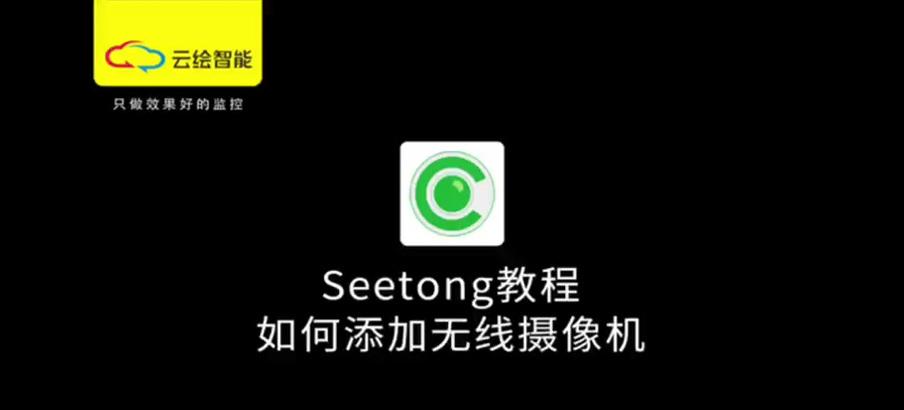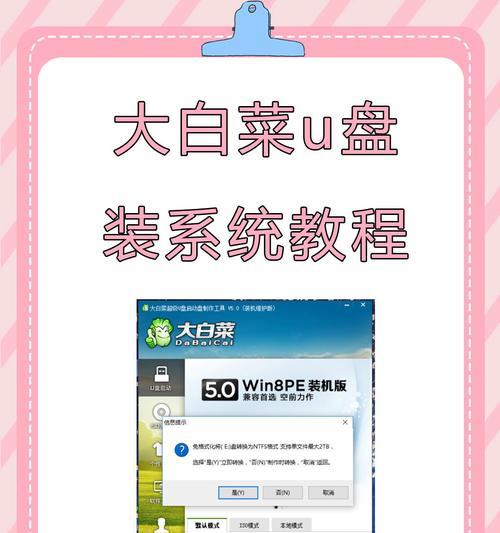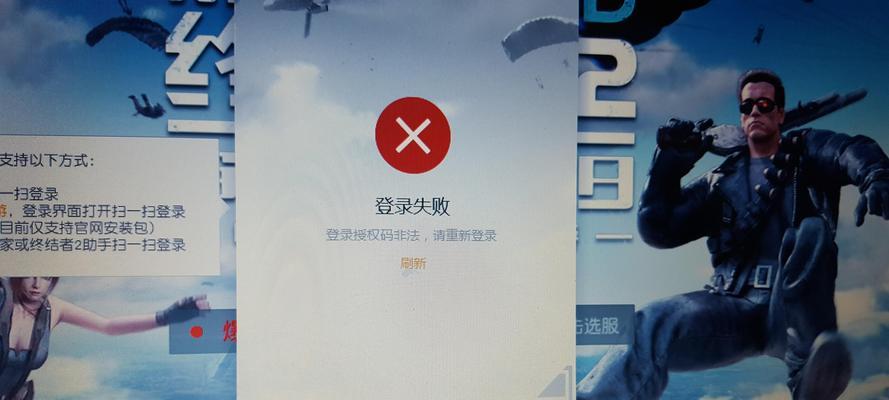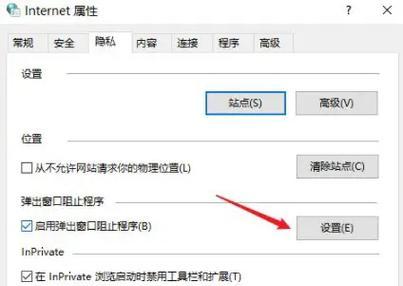电脑摄像头在现代生活中扮演着重要的角色,用于视频通话、拍摄照片等多种功能。然而,有时我们可能会遇到摄像头打开后显示错误的问题,如黑屏、画面模糊等。本文将分享解决这些问题的方法和技巧,让您的摄像头恢复正常工作。
检查硬件连接是否松动
确保您的电脑摄像头已正确连接到电脑上。检查USB接口或摄像头线是否松动,如果有需要,重新插拔连接。
更新摄像头驱动程序
过时的或不兼容的驱动程序可能导致摄像头显示错误。进入设备管理器,找到摄像头设备,右键点击选择“更新驱动程序”。连接到互联网后,系统会自动搜索并下载最新的驱动程序。
检查操作系统隐私设置
在某些情况下,操作系统的隐私设置可能会阻止应用程序访问摄像头。在系统设置中找到“隐私”选项,确保已允许应用程序访问摄像头。
关闭其他可能占用摄像头的程序
某些应用程序可能会独占摄像头资源,导致其他程序无法正常使用。在任务管理器中关闭这些程序,以释放摄像头资源。
检查摄像头是否被禁用
有时,用户可能会不小心禁用了电脑摄像头。在设备管理器中找到摄像头设备,确保其状态为“已启用”。
清除缓存文件
摄像头应用程序的缓存文件可能会导致错误显示问题。进入文件资源管理器,找到应用程序的缓存文件夹,删除其中的内容。
检查摄像头是否受损
如果以上方法都无法解决问题,可能是因为摄像头硬件本身出现故障。可以尝试将摄像头连接到另一台电脑上进行测试,或联系专业维修人员进行修复。
重启电脑
有时,简单的重启操作可以解决许多问题,包括摄像头显示错误。尝试重启您的电脑,并再次打开摄像头检查是否问题已解决。
查找并关闭可能干扰摄像头的程序
某些应用程序可能会干扰摄像头的正常工作。在任务管理器中,关闭可能与摄像头冲突的程序,然后再次尝试打开摄像头。
使用系统自带的摄像头应用程序
尝试使用操作系统自带的摄像头应用程序,而不是第三方应用程序。系统自带的应用程序通常更稳定,并能更好地适应硬件。
检查网络连接
有时,摄像头的显示问题可能是由于网络连接不稳定或带宽不足导致的。确保您的网络连接正常,并尽量避免其他设备占用过多的带宽。
卸载并重新安装应用程序
如果摄像头问题仅出现在某个特定应用程序中,可以尝试卸载该应用程序,并从官方网站重新下载并安装最新版本。
清除操作系统临时文件
清除操作系统临时文件可以帮助解决一些显示错误问题。打开磁盘清理工具,选择清除临时文件选项。
使用专业修复工具
如果您不确定如何解决摄像头显示错误问题,可以尝试使用专业的修复工具来扫描和修复系统中的错误。
咨询专业技术支持
如果以上方法均无法解决问题,建议咨询电脑厂商或摄像头厂商的技术支持,寻求更专业的帮助和指导。
电脑摄像头显示错误可能是由于硬件连接、驱动程序、隐私设置、程序冲突等多种原因引起的。通过检查硬件连接、更新驱动程序、调整隐私设置等方法,大多数问题可以得到解决。如果问题仍然存在,可以尝试使用其他应用程序、清除缓存文件或咨询专业技术支持来解决问题。